Ως tech blogger, παίρνω πολλά στιγμιότυπα στις συσκευές μου Mac και iOS για να απεικονίσω τις θέσεις μου. Χρησιμοποιώ το ενσωματωμένο εργαλείο λήψης οθόνης στο MacBook Pro για να τραβήξω ένα τμήμα της οθόνης μου (Command-Shift-4) ή ολόκληρη την οθόνη (Command-Shift-3). Αυτά τα στιγμιότυπα από προεπιλογή αποθηκεύονται στην επιφάνεια εργασίας. Έτσι, μετά από μια κουραστική μέρα ή τρία blogging, η επιφάνεια εργασίας μου αρχίζει να χτυπάει λίγο.
Χάρη σε μια χρήσιμη συμβουλή για τα AddictiveTips, αποθηκεύω τώρα αυτά τα screenshots σε έναν καθορισμένο φάκελο. Το μόνο που χρειάζεται είναι να εισάγετε ένα κομμάτι κώδικα στο Terminal. Και αν έχετε μια προτιμώμενη μορφή αρχείου για τα στιγμιότυπα οθόνης σας, υπάρχει μια άλλη γραμμή κώδικα που θα σας επιτρέψει να το αλλάξετε.

Πρώτον, για να αλλάξετε τη θέση των στιγμιότυπων οθόνης, θα πρέπει να ανοίξετε το Terminal και να εισαγάγετε μια εντολή παρόμοια με αυτή:
προεπιλογές γράψτε com.apple.screencapture θέση ** διαδρομή φακέλου **
Στην περίπτωσή μου, έχω ένα φάκελο με τίτλο "στιγμιότυπα οθόνης" στην επιφάνεια εργασίας μου, οπότε ο κωδικός που εισάγαμε ήταν:
προεπιλογή γράψτε com.apple.screencapture τοποθεσία Χρήστες / mtelliott / Desktop / στιγμιότυπα οθόνης
(Για να βρείτε τη διαδρομή για ένα φάκελο, κάντε δεξί κλικ πάνω του και επιλέξτε Λήψη πληροφοριών.)
Μια σημαντική σημείωση: θα χρειαστεί να αποσυνδεθείτε και να ξαναγυρίσετε ξανά για να εφαρμοστεί η αλλαγή.

Δεύτερον, για να αλλάξετε τον τύπο αρχείου από την προεπιλεγμένη μορφή PNG, πληκτρολογήστε αυτήν την εντολή:
προεπιλογές γράψτε com.apple.screencapture type jpg
Μπορείτε επίσης να επιλέξετε BMP, GIF, PDF ή TIFF αντί για JPEG. Και πάλι, θα χρειαστεί να αποσυνδεθείτε και να επιστρέψετε για να εφαρμοστεί η αλλαγή.

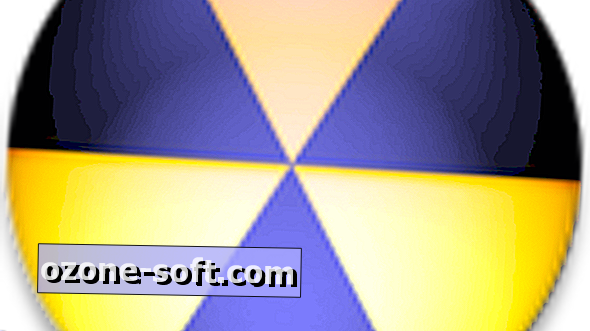











Αφήστε Το Σχόλιό Σας